Quay màn hình là một tính năng cho phép người dùng ghi lại mọi hoạt động trên màn hình của iPhone 16. Những video quay màn hình này được lưu trữ để người dùng có thể xem lại hoặc chia sẻ với người khác. Trong bài viết hôm nay, chúng ta sẽ tìm hiểu Cách Quay Màn Hình iPhone 16 chỉ với những thao tác cơ bản. Hãy cùng theo dõi!
Hướng dẫn cách quay màn hình iPhone 16 bằng Control Center
Bước 1: Trên phía phải của màn hình, hãy thực hiện một cử chỉ vuốt từ trên xuống. Điều này sẽ mở Trung tâm điều khiển (Control Center).
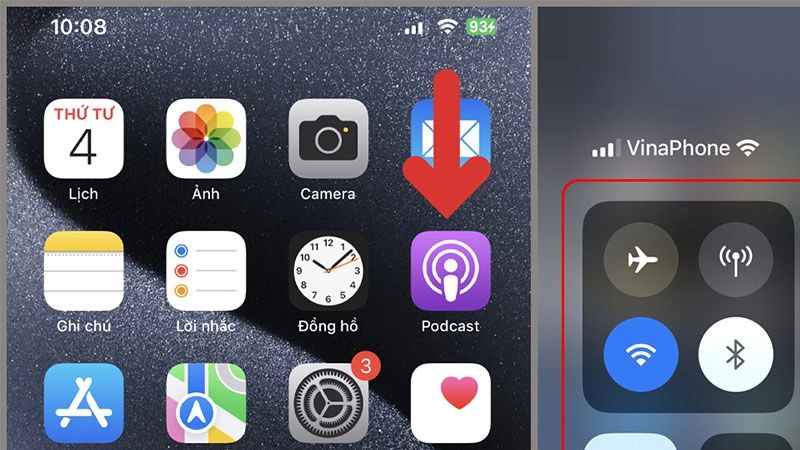
Bước 2: Trong Trung tâm điều khiển, nhấn vào biểu tượng Ghi màn hình và chờ đợi khoảng 3 giây. Màn hình của iPhone sẽ bắt đầu quay lại từ thời điểm này.
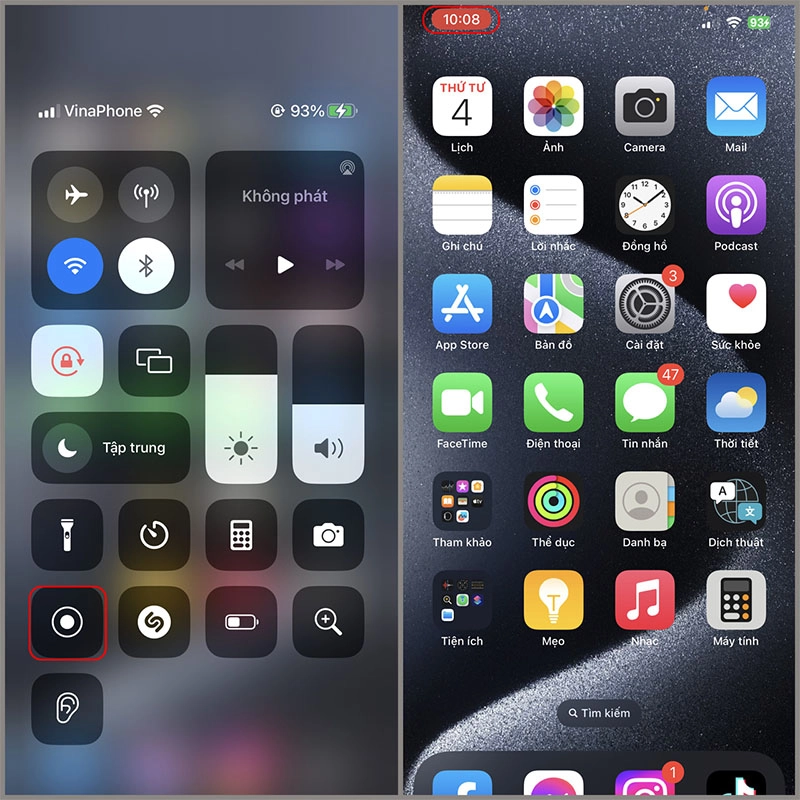
Lợi ích quay màn hình iPhone 16 có ghi âm tiếng
- Truyền tải thông tin đầy đủ hơn: Việc kết hợp video và âm thanh trong quay màn hình giúp truyền đạt thông tin một cách toàn diện hơn. Người xem có cơ hội hiểu rõ hơn về cách sử dụng và tận dụng các tính năng của iPhone.
- Ghi lại âm thanh xung quanh: Khả năng ghi âm cùng với quay màn hình cho phép lưu giữ không chỉ hình ảnh mà còn cả các âm thanh xung quanh chiếc iPhone. Điều này đặc biệt hữu ích khi muốn bảo tồn và chia sẻ không khí xung quanh trong quá trình sử dụng thiết bị.
- Hỗ trợ cho video hướng dẫn thủ thuật: Cho những người muốn chia sẻ kiến thức và kỹ thuật sử dụng iPhone, quay màn hình ghi âm tiếng là công cụ lý tưởng. Người xem có thể theo dõi hướng dẫn chi tiết không chỉ qua hình ảnh mà còn qua giọng nói và âm thanh từ người hướng dẫn.

Hướng dẫn chi tiết cách quay màn hình iPhone 16 ghi âm có tiếng
Hướng dẫn nhanh khi quay màn hình iPhone 16
Vuốt màn hình từ dưới lên để truy cập Trung tâm điều khiển, sau đó nhấn vào biểu tượng quay màn hình hình tròn để bắt đầu ghi lại. Khi bạn đã hoàn thành, nhấn biểu tượng quay hình tròn một lần nữa để kết thúc quay màn hình và lưu video.
Hướng dẫn chi tiết khi quay màn hình iPhone 16
Bước 1: Mở ứng dụng Cài đặt sau đó chọn "Trung tâm điều khiển".
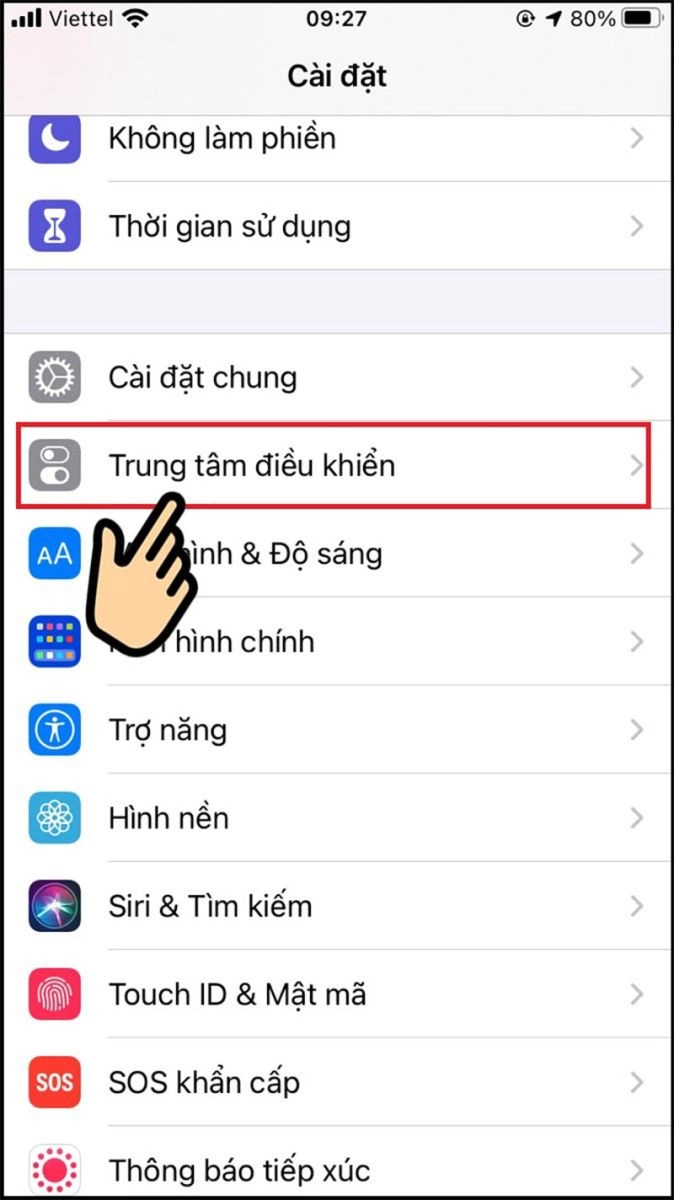
Bước 2: Nhấn dấu + màu xanh cạnh "Ghi màn hình" để thêm biểu tượng quay vào trung tâm điều khiển.
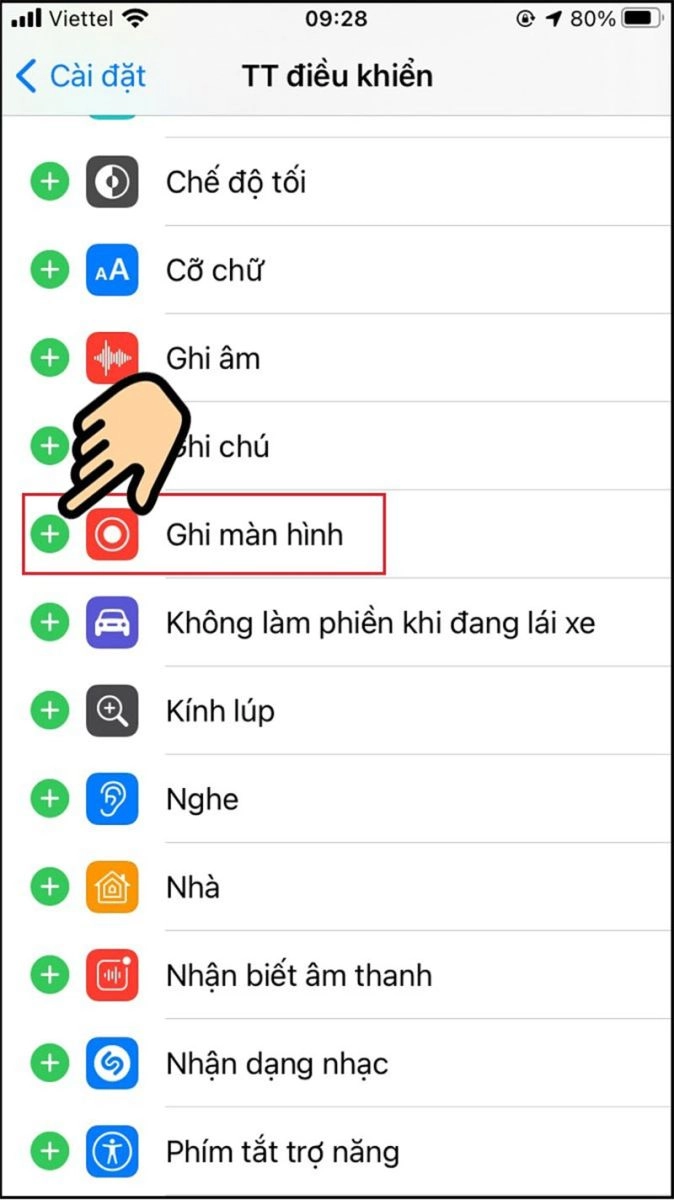
Bước 3: Vuốt màn hình từ dưới lên để mở Trung tâm điều khiển. Nhấn đồng thời giữ biểu tượng quay màn hình hình tròn.
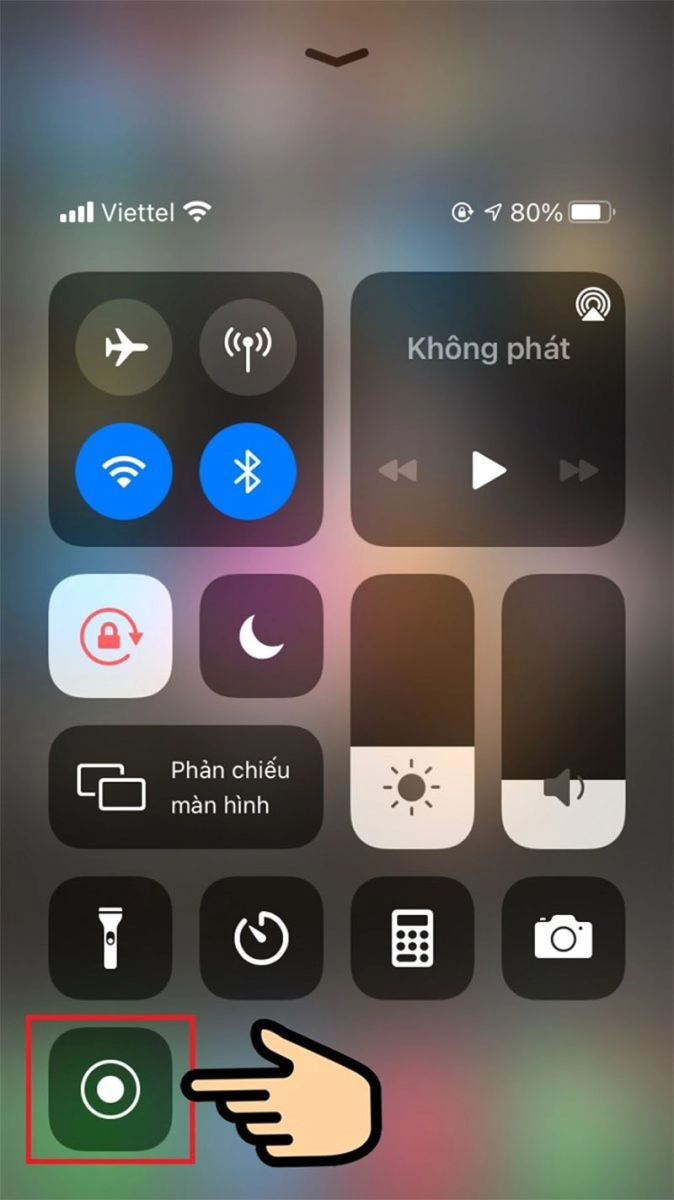
Bước 4: Chọn nút Micro > Ấn "Bắt đầu" để ghi âm tiếng khi quay màn hình.
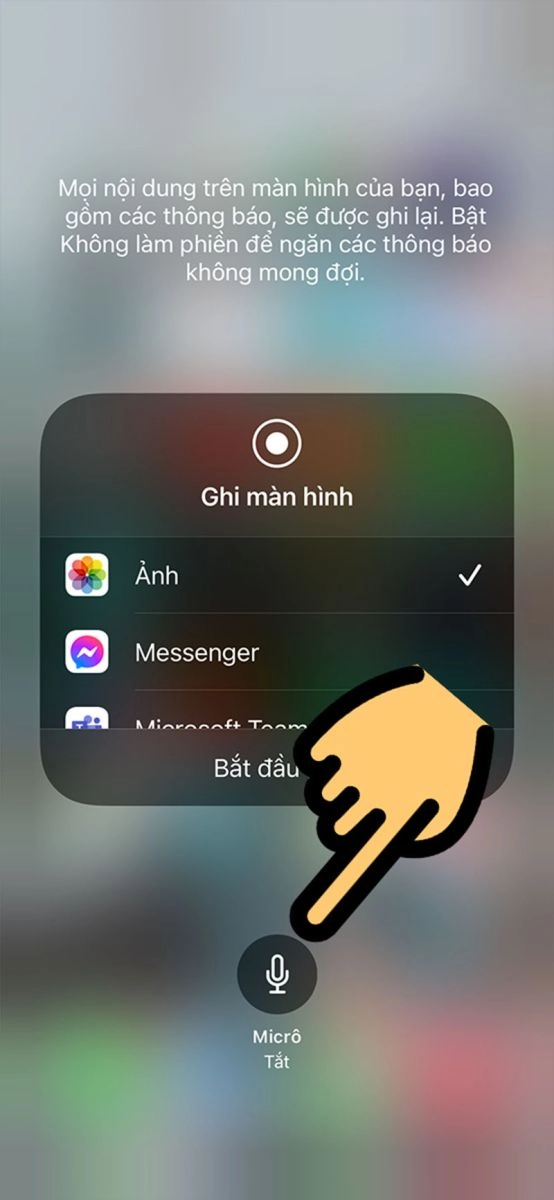
Bước 5: Sau 3 giây, video sẽ bắt đầu quay. Nhấn biểu tượng quay hình tròn để kết thúc sau đó bạn ấn lưu video.
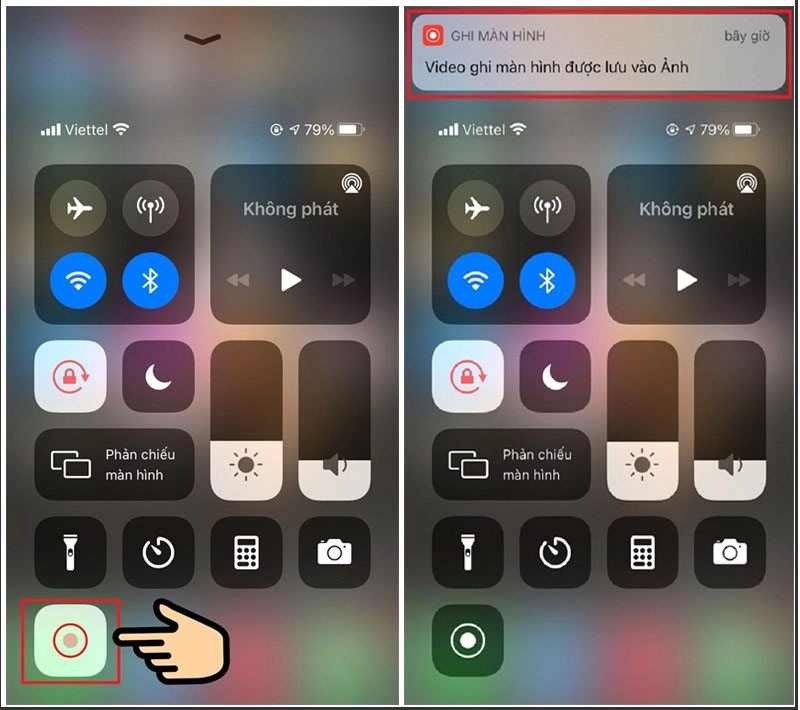
Trên đây là hướng dẫn về Cách Quay Màn Hình iPhone 16 với âm thanh, sử dụng tính năng ghi màn hình tích hợp trên iPhone 16. Điều này rất thuận tiện, đặc biệt là khi bạn đang tạo video hướng dẫn về thủ thuật trên iPhone 16





![Thông Số Kỹ Thuật Vivo Y28s 5G [Cập Nhật Mới Nhất 28/6] Thông Số Kỹ Thuật Vivo Y28s 5G [Cập Nhật Mới Nhất 28/6]](https://thuonggiado.vn/img/120x86/uploads/tin_tuc/thong-so-ky-thuat-vivo-y28s-5g.jpg)
![[Cập Nhật] Realme 12 4G Ra Mắt Với Giá Từ 5.5 Triệu Đồng [Cập Nhật] Realme 12 4G Ra Mắt Với Giá Từ 5.5 Triệu Đồng](https://thuonggiado.vn/img/120x86/uploads/tin_tuc/he-lo-realme-12-4g-ngay-ra-mat-voi-man-hinh-oled-120hz-chip-snapdragon-685.jpg)




